Risolto: problemi di schermo nero su Windows 10 [risolto]
Pubblicato: 2020-12-16Ti sei appena imbattuto nella schermata nera dell'errore di morte di Windows 10? Windows 10 è sempre stato inghiottito da diversi problemi di prestazioni come problemi di congelamento, schermata blu della morte , problemi di schermata nera, ecc. Windows 7.
Gli utenti hanno provato ancora una volta a risolvere uno o l'altro problema, ma la risoluzione dei problemi dello schermo nero è stata particolarmente impegnativa in quanto non fornisce un codice di errore che fornisce un suggerimento su dove iniziare la risoluzione dei problemi. In questo articolo, daremo uno sguardo esauriente a questo problema e impareremo anche come risolverlo.
Che cosa sono i problemi di schermo nero su Windows 10?
Per dirla semplicemente, l'errore di schermata nera sul PC Windows si verifica quando si verifica un errore con la GUI.
L'errore di schermata nera su Windows 10 può essere dovuto a problemi con Esplora risorse o il profilo dell'account utente. Questo tipo di problema potrebbe anche essere innescato da un driver grafico malfunzionante o da un disturbo nella connessione fisica tra il display e la scheda video. A volte, potrebbe anche essere il risultato di alcune patch di aggiornamento delle funzionalità difettose.
Tuttavia, puoi stare tranquillo perché un errore di schermata nera non porta a nessun tipo di perdita di dati.
Come risolvere i problemi dello schermo nero su Windows 10
Potrebbero esserci diversi approcci per risolvere i problemi dello schermo nero che sono stati descritti di seguito.
1. Il problema con Esplora risorse
Il problema con Windows Explorer è indicato quando sei in grado di accedere al tuo account ma vedi ancora una schermata nera. Puoi risolvere il problema della schermata nera della morte relativo a Esplora risorse con l'aiuto dei seguenti passaggi:
- Apri Gestione attività.
- Vai alla scheda Processi.
- Quindi, utilizzando l'azione del tasto destro del mouse, seleziona l'opzione "Riavvia" nel servizio Esplora risorse. Questo dovrebbe consentirti di accedere nuovamente al desktop.
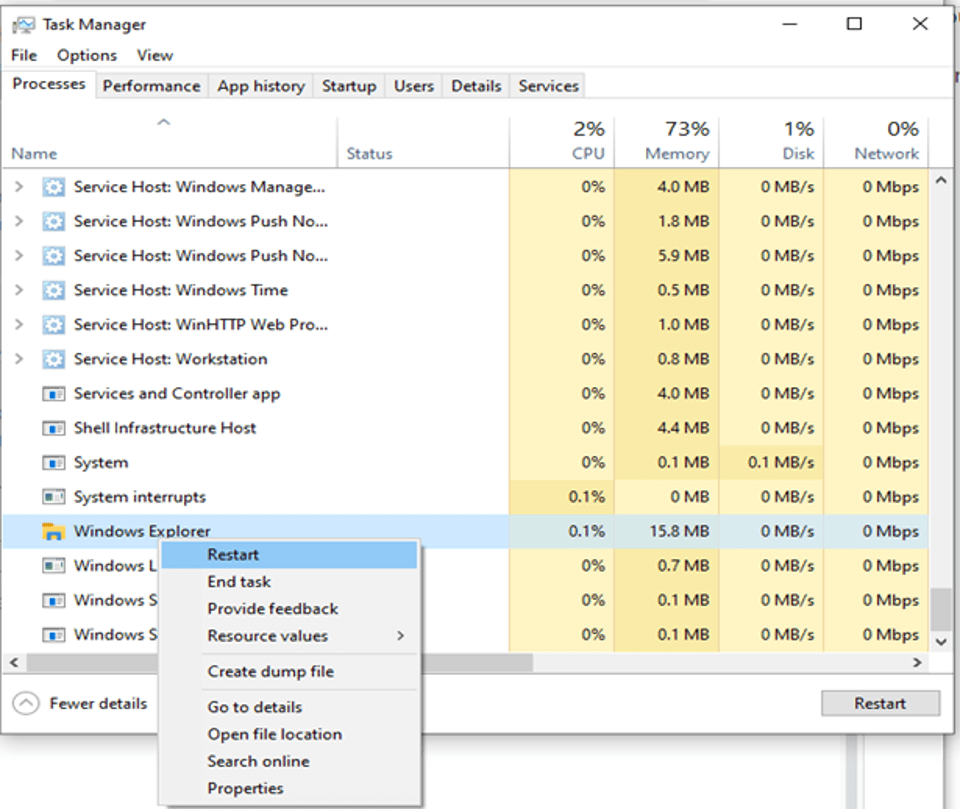
- In alternativa, se i passaggi precedenti non hanno risolto il problema, puoi anche scegliere di terminare il processo di Esplora risorse ed eseguirlo di nuovo.
- Per eseguirlo, devi andare al menu "File" e selezionare "Esegui nuova attività" .
- Quindi, inserisci "explorer.exe" e fai clic su "Ok. '
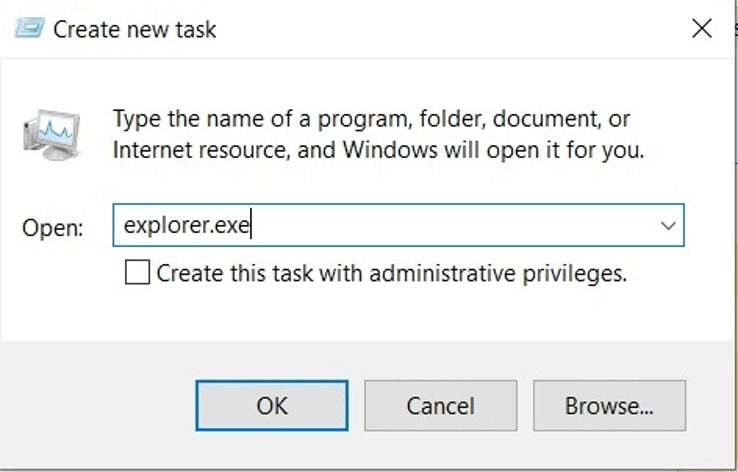
- Questo dovrebbe risolvere il problema.
Leggi anche: Come risolvere i problemi di sfarfallio dello schermo su Windows 10
2. Aggiorna il driver grafico
Molte volte i giochi pesanti possono causare stress alla GPU, che può portare a problemi di schermo nero. I driver grafici possono essere aggiornati in due fasi distinte. Il primo passo è avviare il sistema in modalità provvisoria, quindi correggere i driver grafici.
- Innanzitutto, devi aprire una nuova finestra e quindi fare clic su Riavvia tenendo premuto il tasto Maiusc contemporaneamente. Una volta che lo schermo mostra il messaggio "Attendere", quindi rilasciare il tasto Maiusc.
- Quindi, fai clic prima su Risoluzione dei problemi, seguito dall'apertura delle Opzioni avanzate.
- Avvia in modalità provvisoria andando all'opzione "Impostazioni di avvio" .
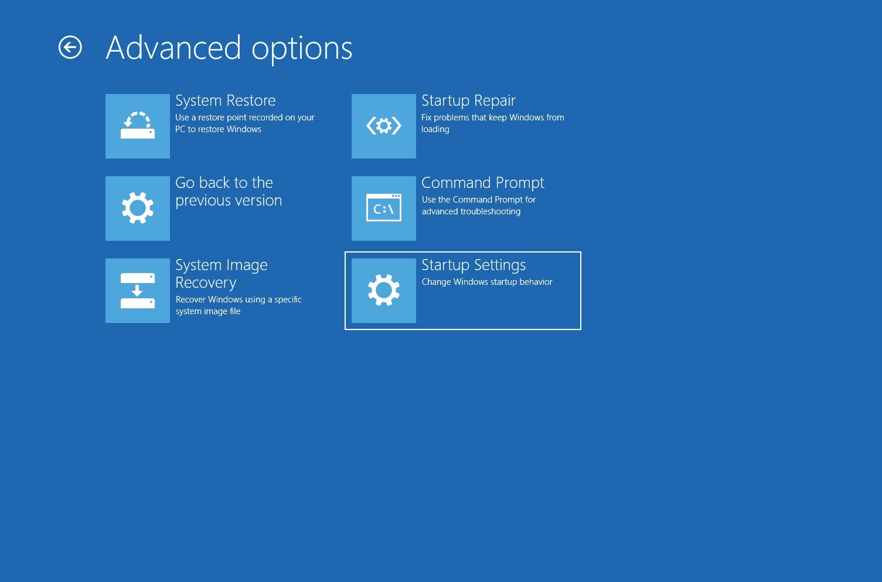
- Quindi, fai clic sul pulsante "Riavvia".
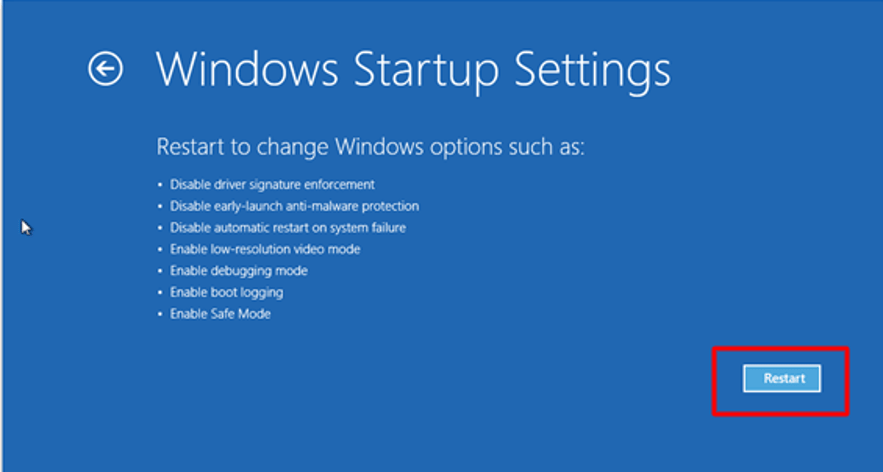
- Infine, puoi premere il tasto F5 o 5 per scegliere l'opzione "Abilita modalità provvisoria con rete".
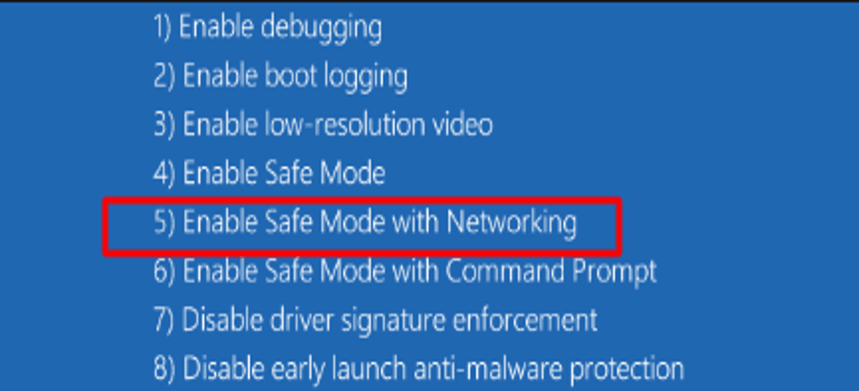
- Ora puoi andare su Gestione dispositivi e aprire la sezione Schede video.
- Qui puoi scegliere le seguenti opzioni:
Disinstalla il driver grafico
È possibile fare clic con il pulsante destro del mouse sul driver grafico per selezionare l'opzione "Disinstalla dispositivo". Una volta completata la disinstallazione, è possibile riavviare il sistema. Pubblica questo, Windows 10 dovrebbe reinstallare automaticamente il driver grafico e risolvere il problema dello schermo nero.
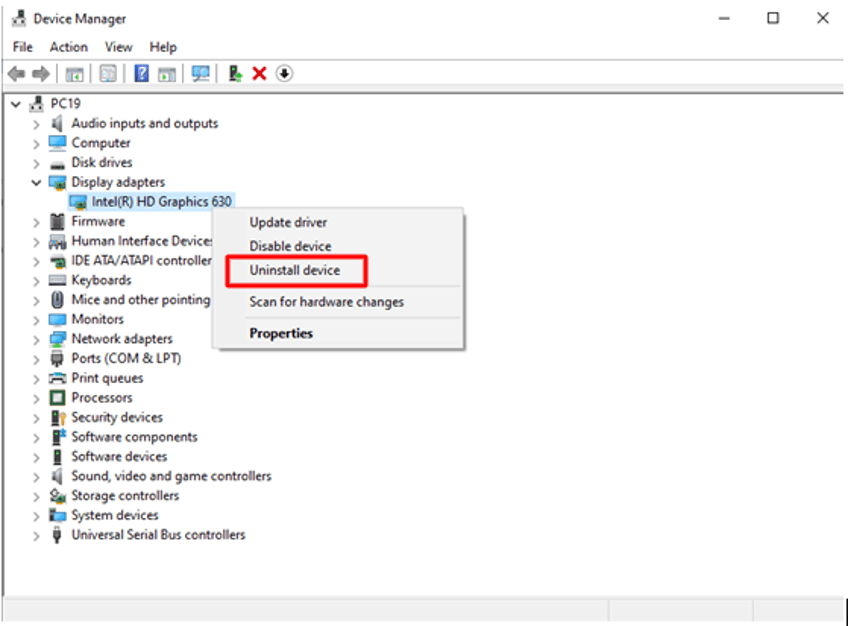
Aggiorna il driver grafico
Se il problema della schermata nera persiste, puoi scegliere di scaricare il driver grafico dal sito Web del produttore oppure aggiornare il driver direttamente da Gestione dispositivi.

Per questo, puoi andare su Gestione dispositivi ed espandere la sezione del driver grafico.
È quindi possibile fare clic con il pulsante destro del mouse sul nome del driver grafico e scegliere l'opzione 'Aggiorna driver' .
È quindi possibile scegliere "Cerca automaticamente il software del driver aggiornato" nella seguente richiesta e quindi riavviare il sistema
Se il problema persiste, puoi sempre optare per un software di aggiornamento automatico del driver che renderà sicuramente il tuo lavoro molto più semplice.
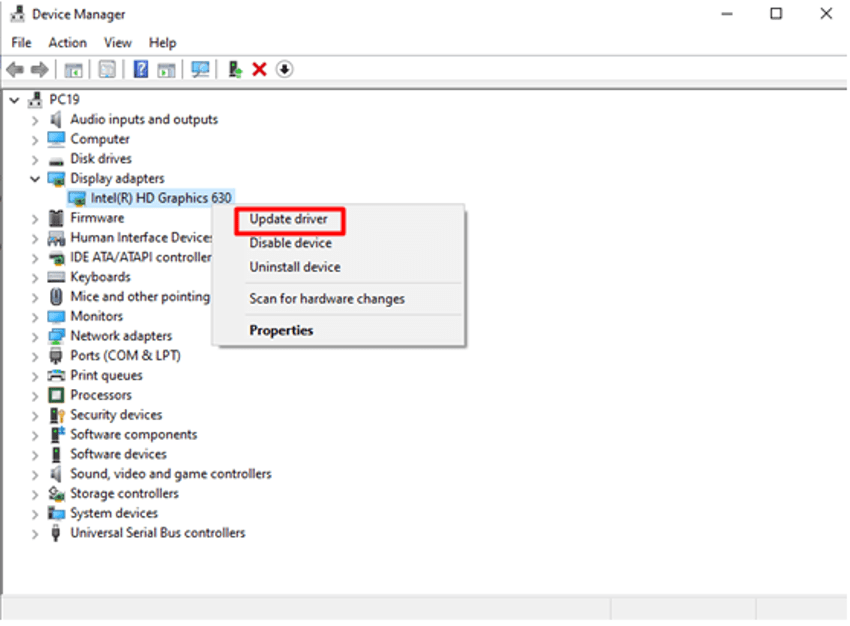
Strumento di aggiornamento del driver
L'aggiornamento manuale dei driver di dispositivo può essere un compito noioso e richiede molta conoscenza e pazienza del computer. Pertanto, puoi sempre utilizzare un potente software di aggiornamento dei driver , ad esempio Bit Driver Updater, per trovare i driver ideali per il tuo computer e aggiornarli automaticamente.
Ecco come aggiornare automaticamente il driver grafico utilizzando Bit Driver Updater.
- Scarica il file di installazione di Bit Driver Updater facendo clic sul pulsante in basso.

- Esegui il file di installazione scaricato e quindi segui alcune semplici istruzioni sullo schermo per installare l'applicazione sul tuo sistema.
- Successivamente, apri l'applicazione e fai clic sul pulsante "Scansione driver" per ottenere un elenco completo di tutti i driver mancanti, difettosi o obsoleti presenti sul tuo computer.
- Una volta ottenuto l'elenco, vai al driver della scheda grafica e seleziona l'opzione "Aggiorna ora" per scaricare e installare automaticamente la versione più aggiornata.
3. Risolvi il problema dello schermo nero tramite le opzioni avanzate
Se nessuna delle opzioni di cui sopra ha risolto finora il tuo problema con la schermata nera della morte, puoi scegliere altre due opzioni alternative, vale a dire; utilizzare "Ripristino configurazione di sistema" o "Vai alla versione precedente".
Ripristino configurazione di sistema può portare il tuo computer al punto di ripristino del sistema più recente, ma è possibile che tu perda programmi e file che hai installato sul tuo sistema dopo quel punto.
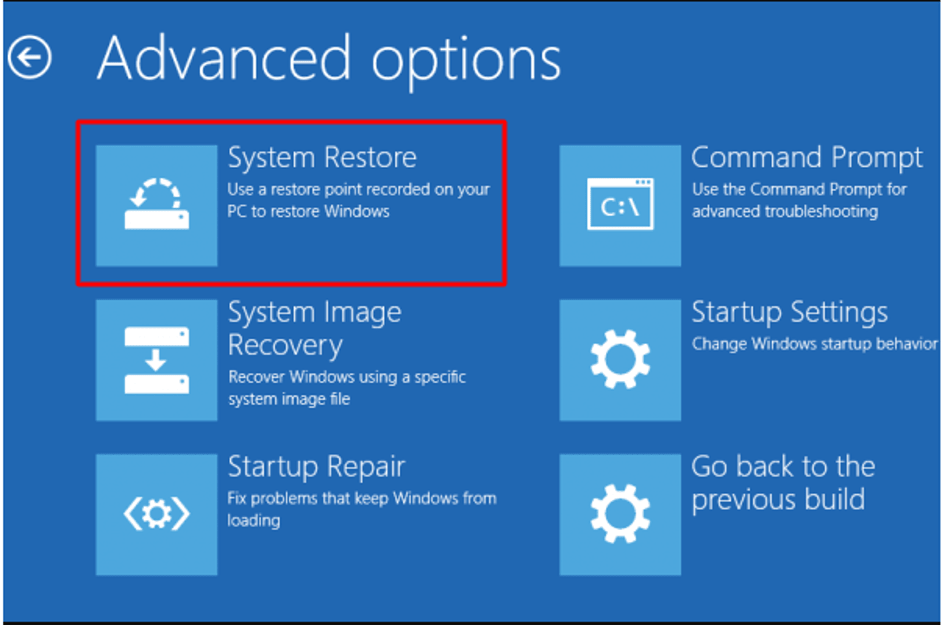
D'altra parte, il ripristino del PC alla versione stabile precedente non influirà sui tuoi file personali.
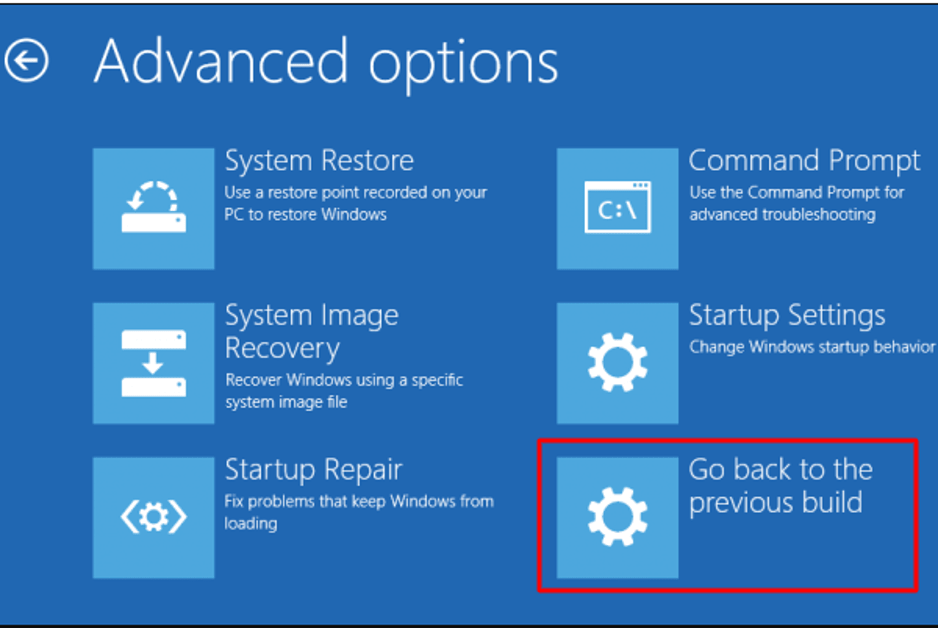
4. Reimpostare il PC
Se stai visualizzando una schermata nera subito dopo aver acceso il computer, puoi scegliere di ripristinare il computer come modo finale per risolvere il problema della schermata nera.
- Per questo, puoi andare su "Aggiornamento e sicurezza" delle Impostazioni di Windows.
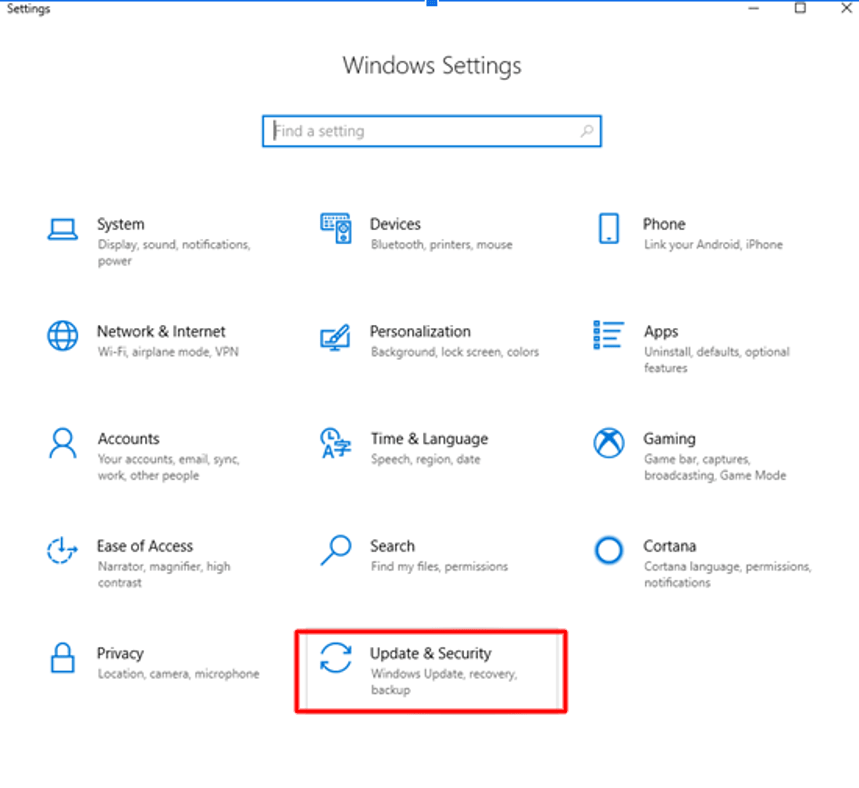
- Quindi, vai alla scheda Recupero e fai clic su "Inizia".
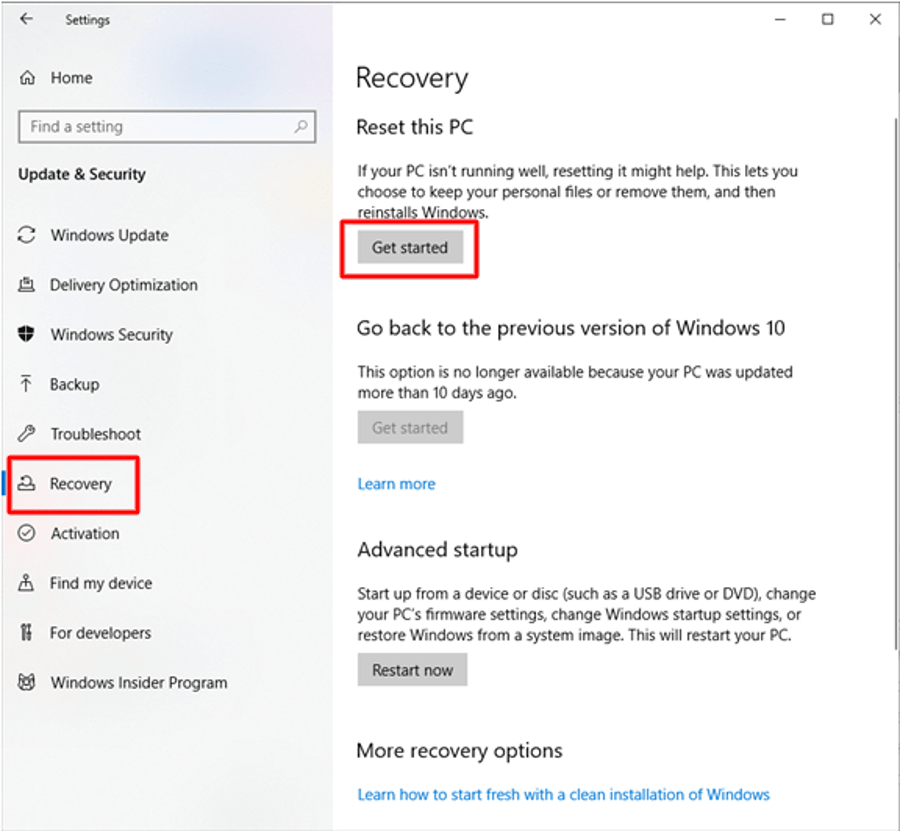
- Questo ti porterà ulteriormente a due opzioni, vale a dire; "Mantieni i miei file" e "Rimuovi tutto". Puoi scegliere l'opzione più adatta a te.
5. Altre correzioni
Poiché è noto che potrebbero esserci più ragioni dietro un problema con lo schermo nero, quindi in base alle varie cause dei problemi, ecco alcune altre soluzioni per il problema con lo schermo nero.
Disattiva contrasto elevato
Impostazioni > Facilità di accesso > Contrasto elevato > Disattiva > Riavvia
Disinstalla aggiornamenti
Start > Pannello di controllo > Programmi e funzionalità > Visualizza aggiornamenti installati > Disinstalla gli aggiornamenti più recenti > Riavvia il PC
Disinstalla il software di sicurezza
Impostazioni > App > App e funzionalità > Software di sicurezza > Disinstalla > Riavvia il PC
Crea un nuovo profilo utente
- Vai al prompt dei comandi ed esegui come amministratore.
- Quindi, digita "net user tempuser / add" e premi ulteriormente Invio. Fornisci il nome dell'account al posto di "tempuser".
- Successivamente, digita "net localgroup administrators tempuser / add" per modificare il tipo di account.
- Infine, riavvia il computer e accedi con l'account appena creato.
Leggi di più: Come rimuovere i file spazzatura da Windows 10
Problemi di schermo nero su Windows 10 – [Risolto]
Pertanto, con l'aiuto di questo post, puoi sperare di risolvere il problema della schermata nera della morte del tuo PC e riportare il tuo PC allo stato normale. L' uso di uno straordinario strumento di aggiornamento dei driver può sempre aiutare a gestire i problemi relativi ai driver grafici. È un fatto abbastanza assodato che qualsiasi problema con il driver grafico porta spesso a molteplici problemi associati alla visualizzazione del sistema. Quindi è molto essenziale averli sempre aggiornati con l'aiuto di un software di aggiornamento del driver completo.
